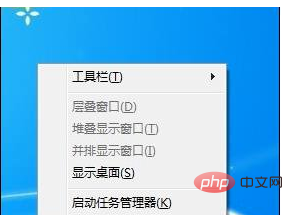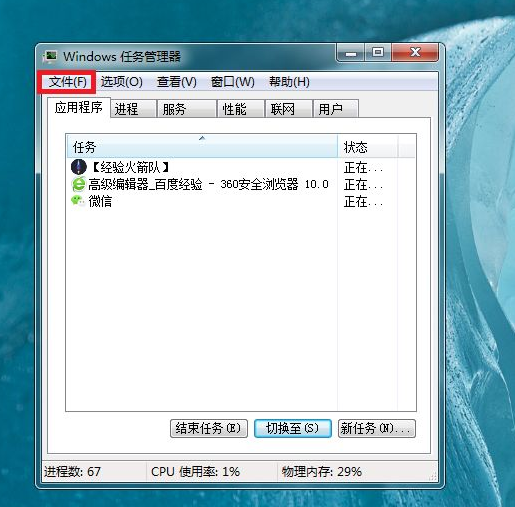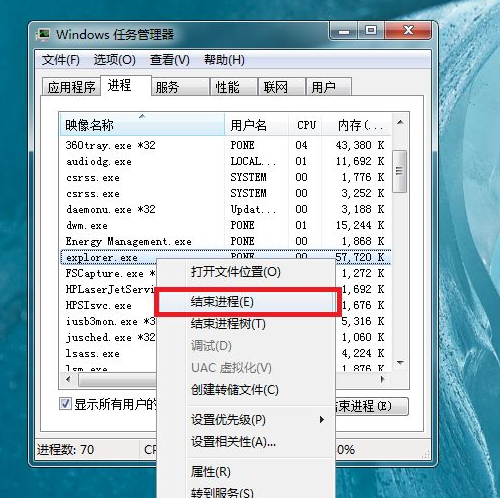电脑下面的任务栏不显示怎么解决
简单到家
 817人浏览
817人浏览
 2022-11-24
2022-11-24
使用电脑的时候,很多小伙伴都会遇到各种问题,最近有个小伙伴在打开电脑时发现电脑下方的任务栏不显示,那么电脑下方的任务栏不显示如何解决呢,接下来,小编就把电脑下方任务栏不显示的解决方法分享给大家。
电脑下面的任务栏不显示:
1.首先我们打开电脑找到电脑中的“设置”按钮,打开设置进入到windows设置页面。
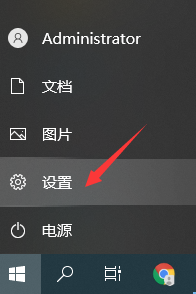 2.当我们进入到设置页面后,在设置页面中找到‘个性化’选项,随后点击‘个性化’。
2.当我们进入到设置页面后,在设置页面中找到‘个性化’选项,随后点击‘个性化’。
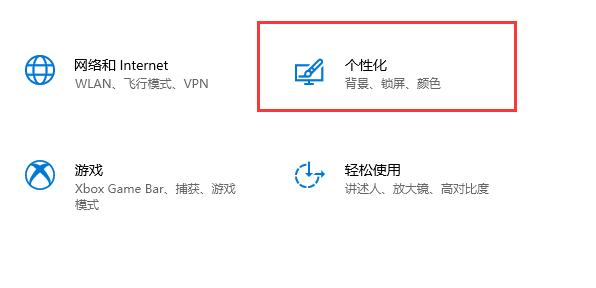 3.进入到‘个性化’功能界面,我们在左侧功能栏目中找到‘任务栏’并点击它。
3.进入到‘个性化’功能界面,我们在左侧功能栏目中找到‘任务栏’并点击它。
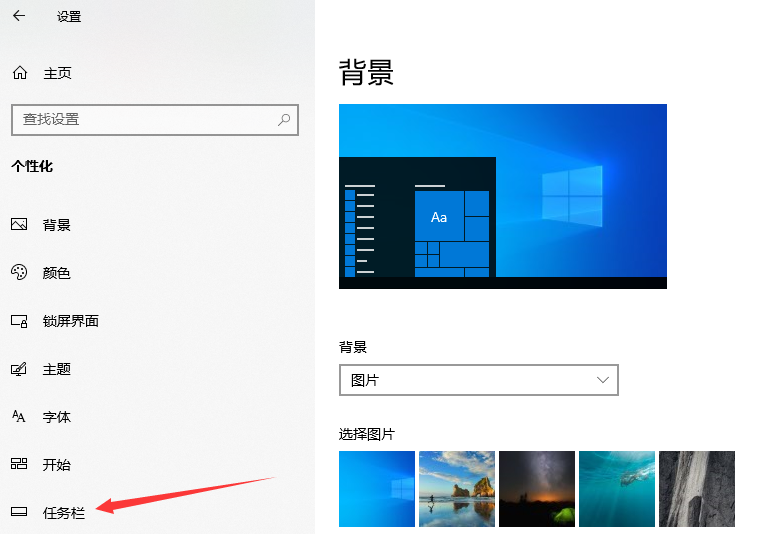 4.最后在“任务栏”界面,我们把“在桌面模式下自动隐藏任务栏”和“在平板模式下自动隐藏任务栏”选项关掉,电脑桌面底下的工具栏就出来了。
4.最后在“任务栏”界面,我们把“在桌面模式下自动隐藏任务栏”和“在平板模式下自动隐藏任务栏”选项关掉,电脑桌面底下的工具栏就出来了。
 以上就是电脑下方的任务栏不显示的内容,希望小编可以帮助到大家。
以上就是电脑下方的任务栏不显示的内容,希望小编可以帮助到大家。
上述内容为转载或编者观点,不代表简单到家意见,不承担任何法律责任。
资讯推荐
更多>
电脑桌面的任务栏不见了怎么办
 670浏览
670浏览
 2023-07-14
2023-07-14
 670浏览
670浏览
 2023-07-14
2023-07-14